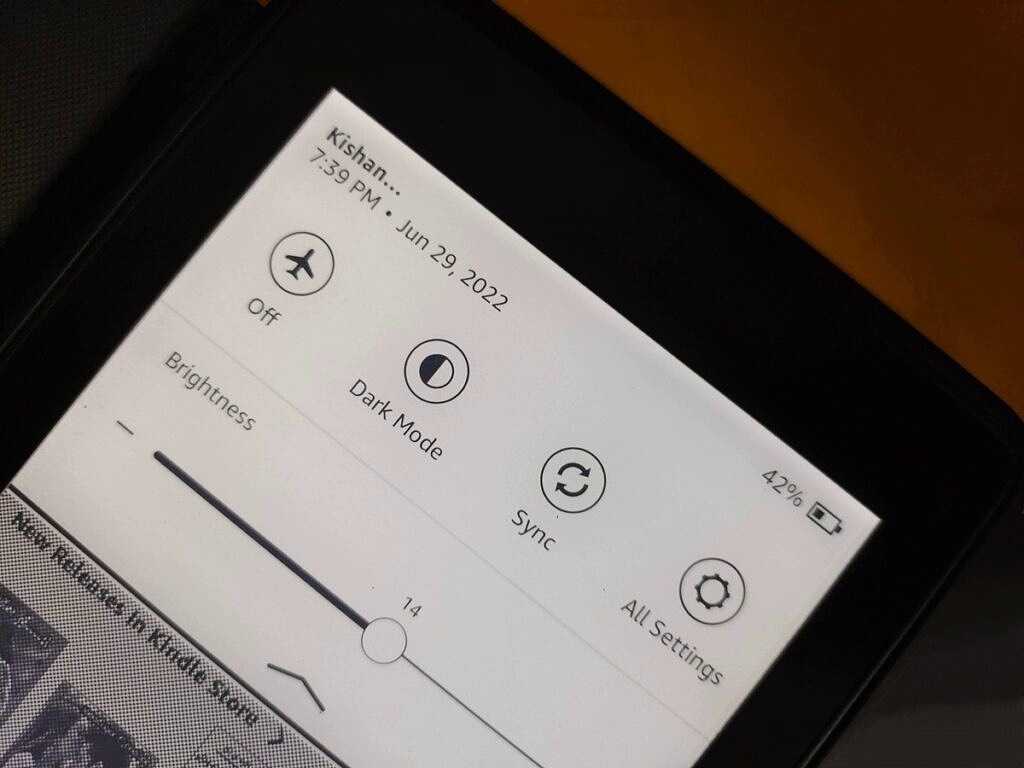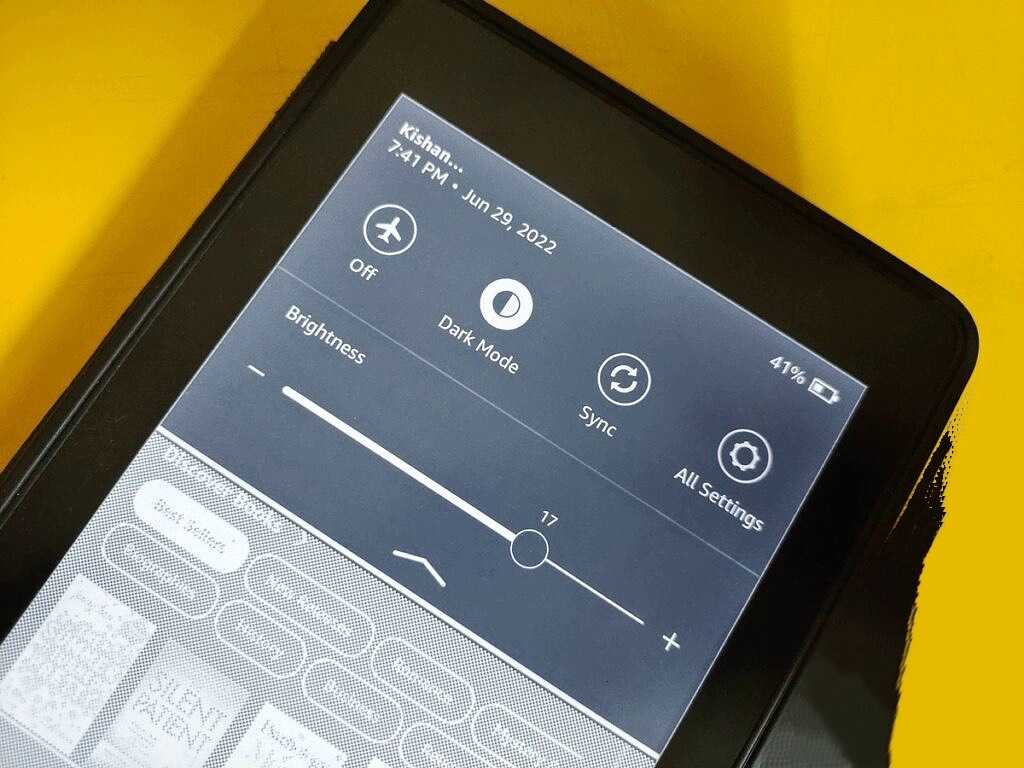От наших смартфонов и компьютеров до наших любимых приложений и сайтов — темный режим стал неотъемлемой частью цифровой жизни. Он также есть в вашем электронной книге Kindle, и вы можете использовать его ночью, чтобы избежать ослепляющего белого света. Хотя дисплей Kindle с электронными чернилами меньше раздражает глаза, чем дисплей смартфона, чтение в полной темноте со встроенной передней подсветкой может вызвать раздражение глаз.
Темный режим был частью Kindle в течение нескольких лет, но только недавно он приобрел широкую популярность и стал известен большему количеству пользователей. Раньше он назывался Inverted Mode и был скрыт глубоко под настройками специальных возможностей. В 2020 году Amazon выпустила новое обновление программного обеспечения, которое добавило переключатель темного режима в меню быстрых настроек. Вот как включить его для лучшего чтения ночью.
Читайте далее: Путеводитель по лучшим электронным книгам: Kindle, Kobo и другим
Только некоторые модели Kindle поддерживают темный режим.
Обратите внимание, что темный режим доступен только для следующих электронных книг Kinde:
- Kindle Paperwhite 11-го поколения
- Kindle Paperwhite 10-го поколения
- Kindle Oasis 10-го поколения (2019)
- Kindle Oasis 9-го поколения (2017)
Как включить темный режим на Amazon Kindle
Включение темного режима превращает белый фон Kindle в черный. Это уменьшает количество света, отражаемого от поверхности при включении встроенной передней подсветки. Вот как это сделать.
- Убедитесь, что на вашем Kindle установлена последняя версия программного обеспечения.
- Чтобы включить темный режим на главном экране, проведите пальцем сверху вниз или коснитесь стрелки раскрывающегося списка, чтобы открыть быстрые настройки.
- Нажмите на переключатель «Темный режим».
- Чтобы получить доступ к темному режиму во время чтения книги, коснитесь любого места в верхней части, чтобы выйти из полноэкранного режима. Теперь нажмите на стрелку раскрывающегося списка, чтобы получить доступ к быстрым настройкам.
Вы также можете получить доступ к темному режиму в меню «Настройки» > «Универсальный доступ» > «Инверсия черного и белого» .
Лично я редко использую темный режим на своем Kindle Paperwhite. Это действительно полезно, только когда вы читаете в полной темноте, когда белый свет, излучаемый Kindle, может немного раздражать. В большинстве случаев лучше использовать черный текст по умолчанию на белом фоне. Но очевидно, что для людей с ослабленным зрением темный режим очень полезен.
Читайте далее: Я пробовала разные электронные книги Kindle, и все время возвращаюсь к этой модели.